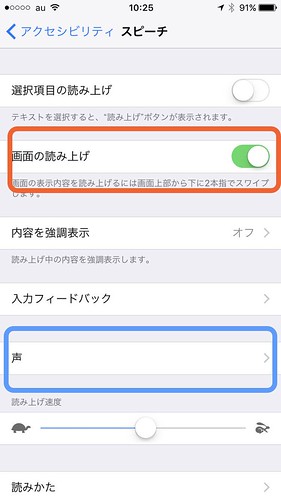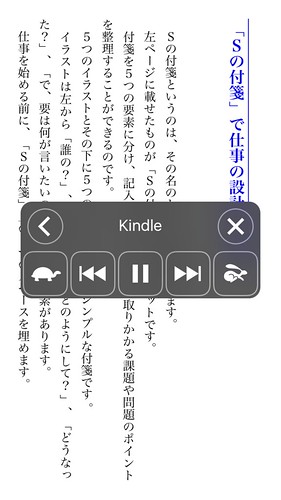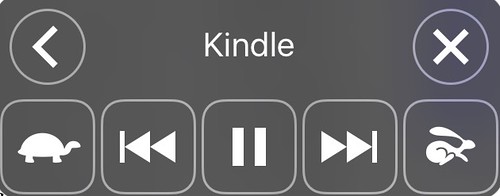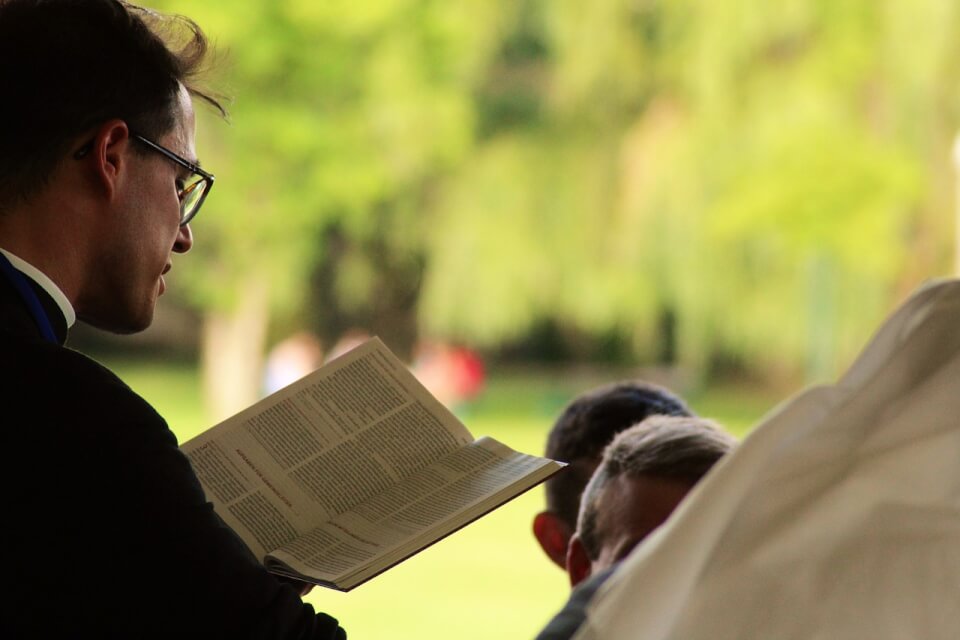
こんにちは。
ゆうです。
昨日の夜、ふとKindleとかの電子書籍って暗いところでも読めるんだよな…と思って。
寝る前にちょっとだけ本眺めたいと思った時に、紙の本だと電気消しにいかなきゃいけなくてめんどい。
でも、携帯の画面とか見てるとブルーライトで眠りが浅くなるというしよくない。
かといって、iPhoneのKindleアプリには音声読み上げ機能はない。
Pocketには読み上げ機能があってちょっと便利なのに…と思いつつ、
何か方法はないか?と調べたところ...
あった。
ありましたよ。
iOSの基本機能を使って、Kindleを音声読み上げさせる方法が。
ということで、今日は読み上げ機能の使い方を紹介していきます。
iPhoneの設定
設定と言っても基本機能をいじるだけなので、大したことないです。
「設定」から、
「一般」、「アクセシビリティ」と進んでもらって、
「スピーチ」を選ぶ。
あとは下の画像の赤線で囲った「画面の読み上げ」をオンにする。
青線で囲った「声」の項目では、読み上げの時の声を選択出来る。
言語別に設定が出来るんだけど、ほとんどの方は日本語と英語だけ設定しておけばいいだろう。
というか、声の好みの話なので、めんどうな方はデフォルト設定のまま使うのでも問題はない。
これで準備完了。
簡単でしょ?
読み上げ機能を呼び出す
さっそく、Kindleアプリを開いて何かしら本を開こう。
その状態で上から下へ2本で指でスワイプする。
通知センターを呼び出す時のような感じで、画面の外側からスタートするのがコツっぽい。
するとこんなような画面が現れる。
スワイプした時点で画面に書かれている文字がどんどん読み上げられると思う。
現れた読み上げメニューはこんな感じ。
上の段の左側はこのメニューバーを小さくするためのもの。
上の段右のバツは読み上げ機能の終了。
下の段、左から順番に説明すると、
読み上げスピードを遅くする、
一個前のページに戻る、
読み上げの再生・一時停止の切替、
次のページに進む、
読み上げスピードを早くする、
というもの。
多分、言葉にされるよりいじってもらう方が理解出来ると思う。
使い方自体は簡単。
声が機械的なのは玉にキズってやつだけで、若干聞きにくいかなとは思う。
でも、慣れてくれば大丈夫かな?という気もする。
英語の勉強にも使えるか!?
この読み上げ機能、もちろん英語の文章でも使える。
日本語の音声よりも英語の音声の方がより人間っぽいような気がする。
で、読み上げてもらう時にスピード調節が出来るということは...
そう、
ゆっくり読んでもらうことが出来るのです。
自分のちょうどいい速さで読み上げてもらって聞く練習が出来る。
これ、案外使えるんじゃないかな?
まあ、学習方法としてゆっくりの英語を聞くべきか、ナチュラルスピードを聞くべきかという論議はあるみたいだけど、
スピード調節機能がついているリスニング教材ってなかなか手に入りにくいと思うので、
教材選択の一つとして知っておいてもいいんじゃないかな?と思う。
まとめ
今日はiPhoneの基本機能を使ったKindleの音声読み上げを紹介してみた。
お気づきの方もいらっしゃるでしょうが、これ、iPhoneの機能を使っているので、Kindle以外のアプリでも使える技なのね。
ネットの記事を読み上げさせることも出来るし、キュレーションアプリ(GunosyとかSmartNewsとか)のニュースを読ませることも出来る。
使おうと思ったら拡張性の高いやり方なんだと思う。
あくまで画面に書かれている文字を読み上げるだけなので、文字がなければ読み上げられる文字が見当たらないと言われる。
どういう理屈かわからないけど、Kindleの本で読み上げられないものもあった。
でも、便利な機能だと思う。
これで寝る前にブルーライトに悩まされることなく、本を聞いていられる。
そこまでして本読みたいかって話だけど(笑)。
満員電車の中で携帯もいじれず、本も読めずみたいな時に、ニュースの一本でも聞いておくという使いかたもいいかもしれない。
何かしら使い込んでみよう。
みなさんもよかったら使ってみてね。
それでは。
昨日よりほんのちょっとステキな明日があなたに訪れますように。